Lokacija nije dostupna, pristup se odbija prilikom otvaranja flash pogona - kako to popraviti
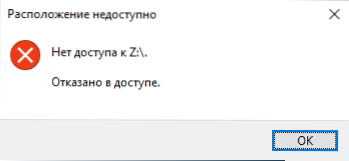
- 4203
- 893
- Garrett Hane Sr.
Ako prilikom povezivanja bilo kojeg flash pogona ili vanjskog tvrdog diska putem USB -a i pokušaja otvaranja njegovog sadržaja (članak smatra upravo takvom situacijom, ako se to dogodi s jednim određenim pogonom, slučaj može biti drugi), vidite pogrešku "Lokacija je Nije dostupan, ne postoji pristup disku koji je uskraćen pristup ", razlog je u većini slučajeva razlog napona Windows 10, 8 sigurnosnih politika.1 ili Windows 7 koji ograničavaju pristup flash pogonima i drugim uklonjivim USB pogonima: Ponekad je to rezultat administratora sustava (ako govorimo o organizaciji), ponekad - vlastiti eksperimenti sa sustavom ili čak rad zlonamjernog softvera.
U ovim uputama o tome što učiniti ako kada pokušate otvoriti USB flash pogon ili drugi pogon u sustavu Windows, vidite poruku da vam je odbijen pristup, a lokacija nije dostupna. Obvezni zahtjev da možete ispuniti kasnije dane korake - prisutnost administratorskih prava u sustavu, bez njih neće biti moguće ispuniti ovo. Ako, naprotiv, morate ograničiti pristup USB pogonima, ovdje o tome: Kako zabraniti upotrebu flash pogona i drugih USB pogona u Windows.
Uključivanje pristupa flash pogonu i drugim USB pogonima u urednika lokalne grupne politike
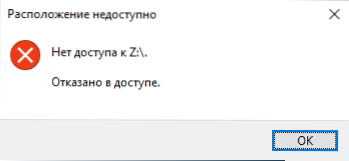
Ako je vaše računalo instalirano na Windows 10, 8.1 ili Windows 7 profesionalne, korporativne ili maksimalne verzije, možete koristiti metodu ispravljanja problema pomoću uređivača politike lokalne grupe. Za kućno izdanje idite na sljedeću metodu.
Koraci za popravljanje "lokacije nije dostupno" za USB pogone bit će sljedeće:
- Pritisnite tipke Win+R na tipkovnici, unesite Gpedit.MSC I kliknite Enter. Urednik politike lokalne grupe otvorit će se.
- Idite na odjeljak za konfiguraciju računala - Administrativni predlošci - sustav - pristup uklanjanju uređaja.
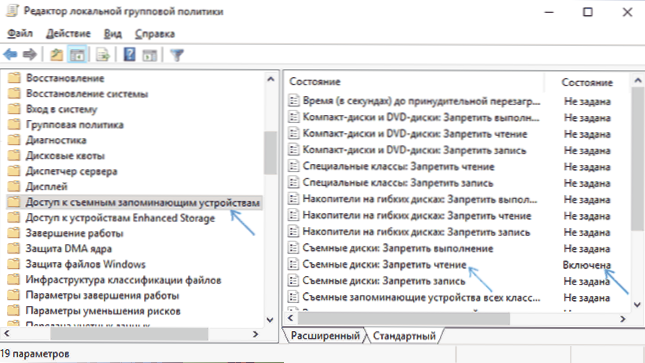
- Na desnoj strani prozora uređivača pogledajte: Postoje li političari u stupcu čiji je "uvjet" naznačeno "uključeno".
- Ako ste prisutni, pritisnite ih dva puta i instalirajte "ne" ili "onemogućeno". Primijenite postavke.
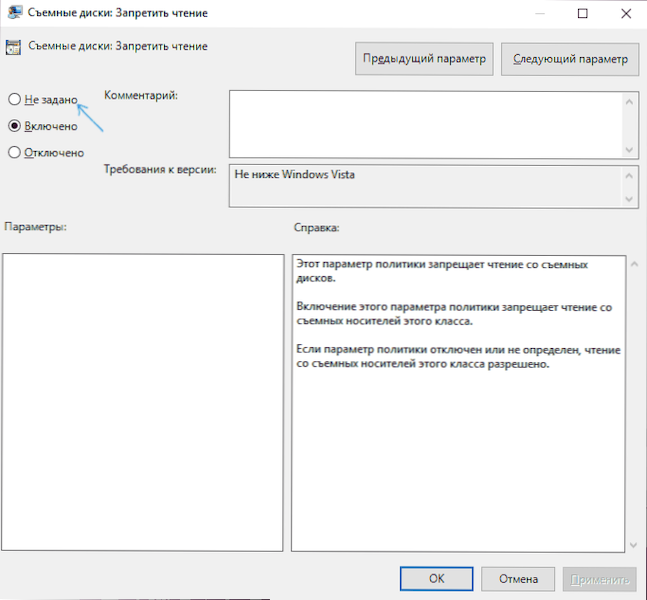
- Ponovite korake 2-4 u sličnom pododjeljku u konfiguraciji korisnika.
U pravilu nije potrebno ponovno pokretanje nakon ovih radnji: Promjene stupaju na snagu, međutim, pogon će se morati ukloniti i ponovno povezati s računalom ili prijenosnim računalom nakon obavljanja postavki.
Otključavanje pristupa uklonjivim diskovima pomoću uređivača registra
Ako je vaše računalo instalirano na Windows računalu, možete dobiti pristup flash pogonu otključavanjem u uređivaču registra:
- Pritisnite tipke Win+R na tipkovnici, unesite Regedit I kliknite Enter.
- U otvorenom uređivaču registra idite na odjeljak
HKEY_LOCAL_MACHINE \ Software \ Policies \ Microsoft \ Windows \
- Provjerite je li pododjeljak (mape s lijeve strane) prisutan u njemu s imenom uklanjanja. Ako jest, kliknite na njega s desnom gumbom miša i odaberite stavku "Izbriši".
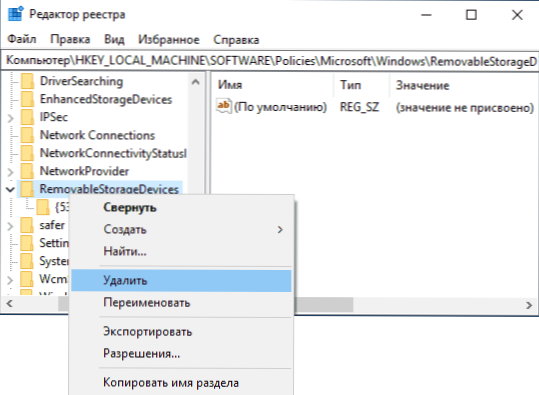
- Ponovite korake 2-3 u odjeljku
Hkey_current_user \ softver \ politike \ microsoft \ windows \
Ponovno učitavanje nakon ovih radnji obično nije potrebno, ali flash pogon (ili vanjski tvrdi disk) morat će se isključiti, a zatim se ponovno povezati kako biste dobili pristup do njega.
Gornje upute razmatraju slučaj kada je razlog nedostatka pristupa upravo Windows politika. Ako imate drugačiji slučaj, detaljno opišite u komentarima: pod kojim uvjetima i radnjama pojavljuje se poruka i što točno, doslovno, to ukazuje, i pokušat ću predložiti što učiniti.
- « Kako uključiti svijetlu temu Google Chrome s tamnom temom Windows 10
- Pogreška, ovaj uređaj već koristi druga aplikacija prilikom prikazivanja zvuka HDMI - kako to popraviti »

